Pueden ocurrir casos si tuvo un videoclip borroso o un poco oscuro cuando su cámara estaba desenfocada mientras tomaba el video. Mientras tanto, cuando nuestro video está borroso, nos frustramos porque no sabemos cómo solucionarlo o qué herramienta podemos usar para ayudarnos a iluminar nuestra carga. No te desesperes. El uso de las mejores herramientas de afilado le da una apariencia agradable y la mejora al proporcionar un buen rango de visión. Además, después de leer este artículo, comprenderá cómo utilizar el software más recomendado para mejorar la calidad del video.
- Parte 1. Por qué necesitamos mejorar la calidad del video
- Parte 2. El sacapuntas de video más recomendado para enfocar un video borroso
- Parte 3. Cómo mejorar la calidad del video en iMovie
- Parte 4. Cómo Enfocar Video en iPhone/Android
- Parte 5. Cómo mejorar la nitidez de un video en línea
- Parte 6. Preguntas frecuentes sobre el afilado de video
Parte 1. Por qué necesitamos mejorar la calidad del video
Mejorar la calidad del video es crucial, especialmente cuando nuestro video es deficiente. Sin embargo, debemos señalar la calidad del video para aumentar la resolución y el contraste del video para que quede claro. Suponga que desea utilizar un mejor software para mejorar la calidad del video de la manera más simple posible. Puede ver el software mencionado en esta guía a continuación y aprender a usarlo de la manera más simple posible.
Parte 2. El sacapuntas de video más recomendado para enfocar un video borroso
Si busca el mejor y más recomendado software de nitidez de video, seguramente lo iluminará. Convertidor de video AVAide es la herramienta más fantástica para mejorar la nitidez de su video sin esfuerzo. Este excelente software tiene herramientas populares, como Video Merger, 3D Maker, Video Compressor, Video Enhancer, etc. ¿No es asombroso? También cuenta con una interfaz de diseño actualizada para brindar la mejor experiencia de usuario posible, lo que le permite mejorar la nitidez de sus videos de la manera más simple y rápida posible.
Además, debido a la simplicidad y la facilidad de uso de esta herramienta, muchas personas se han sentido tentadas a probarla. Además, estas funciones se agrupan en un solo programa que se puede descargar e instalar en computadoras Windows y Mac. Simplemente no es un convertidor, pero tiene una mejora de video. Puede mejorar la nitidez de su video usando la función Video Enhancer en la sección Caja de herramientas. Eche un vistazo a la guía paso a paso a continuación para aprender a mejorar la calidad del video de manera profesional.
- Puede agudizar más de 300 formatos de video fácilmente.
- Se pueden encontrar características y funciones adicionales en Toolbox.
- Conversión 30 veces más rápida potenciada con tecnología de aceleración.
- Funciona sin conexión a internet.
- Convierta a granel sin interrupción.
Opción 1. Enfoca los videos ajustando el contraste y el brillo
Paso 1Abra el programa
En primer lugar, abra el software y asegúrese de que el software debe descargarse e instalarse en su computadora.
Paso 2Agregar archivo multimedia
Para continuar, haga clic en el (+) Más botón para agregar su archivo multimedia. Puede comenzar a mejorar sus videos en cuestión de segundos.
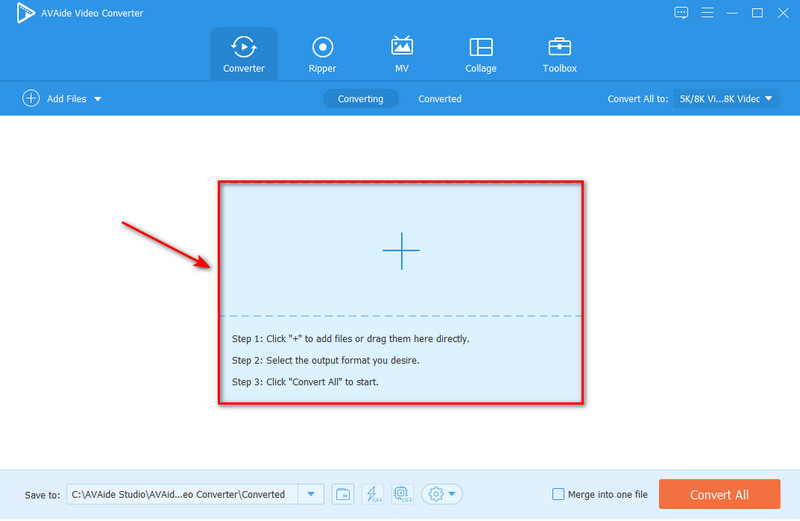
Paso 3Ajustar el contraste y el brillo
Para mejorar la nitidez de su video, vaya a la Estrella icono, haga clic en el Efecto y filtro menú y ajuste el Contraste y Brillo ajustando los controles deslizantes. Agudizará su video sin perder la calidad.
Nota: Para que su video sea más claro y nítido, puede seleccionar los filtros que desee, luego, una vez que haya elegido los filtros deseados, ahora puede hacer clic en el botón OK botón, luego seleccione el Convertir todo para empezar a aplicar el efecto y los filtros.

Opción 2. Afilar videos usando Video Enhancer
Paso 1Elija Video Enhancer
Hay otra opción para mejorar tus videos. Ve a la Caja de herramientas pestaña. Luego, seleccione Potenciador de videoy puede agregar un archivo multimedia presionando el botón en el Más icono antes de enfocar su video.
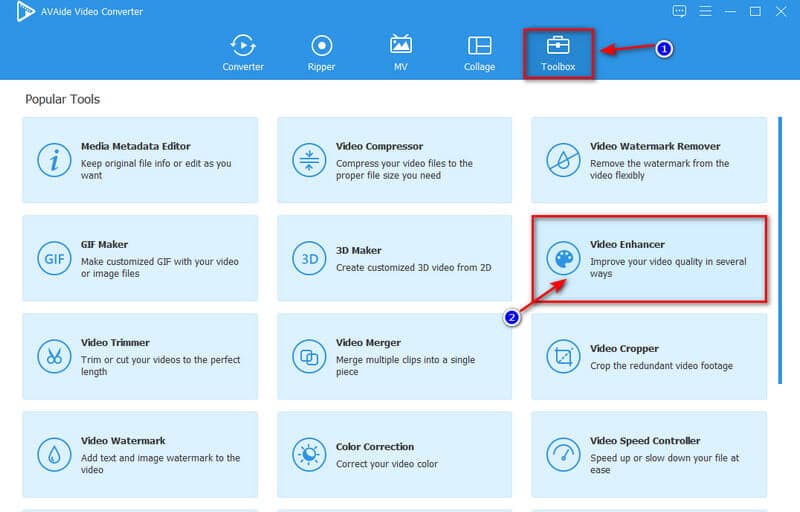
Paso 2Mejorar la calidad del video
Resolución de lujo, Optimizar Brillo, Contraste, Eliminar ruido de video, y Reducir la vibración de video son las cuatro opciones para mejorar la calidad del video. Dependiendo de sus necesidades, puede marcar las opciones de la casilla. Como alternativa, abra el Resolución y seleccione una resolución de la lista a continuación.
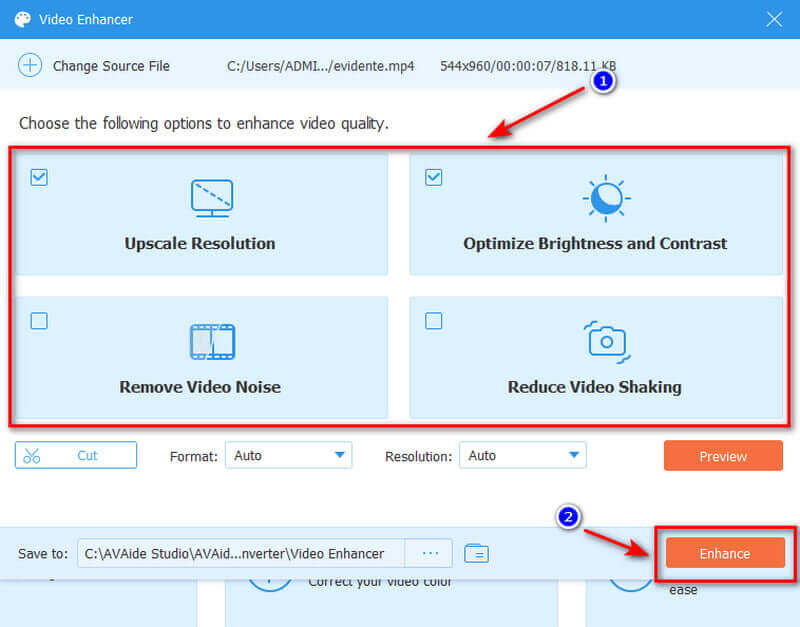
Paso 3Guarde y exporte el video de Sharpen
Para guardar su video, haga clic en la vista previa para ver el video mejorado. Si está satisfecho con eso, ahora puede cambiar la ubicación del archivo haciendo clic en el Salvar a. Si todo está arreglado, ahora puede iniciar la mejora haciendo clic en el Mejorar botón. Tan sencillo como eso, hemos mejorado la calidad del video con la ayuda de este fantástico software.
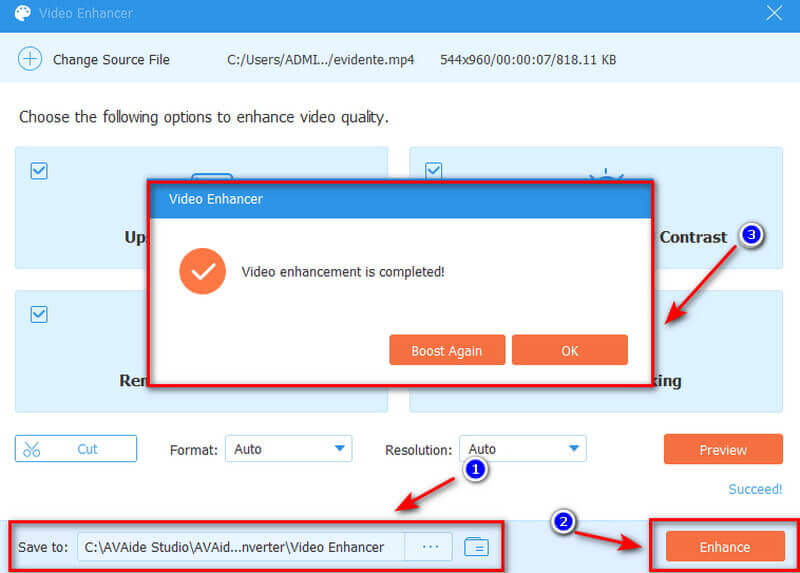
Parte 3. Cómo mejorar la calidad del video en iMovie
Uno de los mejor calificados para mejorar la calidad del video en una Mac es iMovie. Puede usar esta herramienta para modificar los ajustes de niveles, exposición, brillo, contraste, saturación y punto blanco de cualquier clip de video que haya contribuido a un proyecto. Además, la versión para Mac de iMovie contiene más ajustes preestablecidos, funciones y herramientas que la versión para iPhone. Debido a que la interfaz se muestra en una pantalla más grande en este caso, todos sus componentes están disponibles, incluidos el balance y la corrección de color, la estabilización, el recorte, la reducción de ruido, el control de velocidad y los efectos de embellecimiento. Examine el sencillo proceso paso a paso para mejorar la calidad del video en iMovie.
Paso 1Para comenzar, abra el software iMovie en su Mac y seleccione un videoclip desde el navegador o la línea de tiempo.
Paso 2A continuación, después de seleccionar su videoclip, haga clic en el botón Mejorar en la esquina superior derecha y su video se mejorará automáticamente de la manera más rápida posible.
Nota: También puede resaltar los otros botones en la barra de ajuste, como Balance de color y Corrección de color.

Parte 4. Cómo Enfocar Video en iPhone/Android
¿Quieres un sacapuntas de video que funcione tanto en iPhone como en Android? En la generación actual, tenemos una plétora de editores de video y aplicaciones de mejora. Digamos que quieres mejorar la calidad de video en su teléfono inteligente. Un editor de video incorporado puede ayudarlo a mejorar su video de la manera más directa posible. Siga los pasos a continuación para mejorar la calidad del video en sus teléfonos inteligentes.
Pasos para afinar el video de tu iPhone
Paso 1Si está utilizando un iPhone, navegue por los videos y seleccione los que desea mejorar.
Paso 2Luego, seleccione el Editar , ajuste el icono y, finalmente, deslice el dedo hacia la derecha para encontrar el botón Nitidez.
Paso 3Ahora puede ajustar la nitidez deslizando hacia la derecha, y eso es todo; puede agudizar su video rápida y fácilmente.

Pasos sobre cómo mejorar la nitidez de su video en Android
Paso 1Si tiene un teléfono Android, vaya a la Galería, Selecciona el Video carpeta y decida qué video desea enfocar.
Paso 2Luego, ve a la Editar y deslice el dedo hacia la derecha para encontrar la nitidez para ajustarla.
Paso 3Ahora puede guardar el video después de haber ajustado el botón de nitidez.

Parte 5. Cómo mejorar la nitidez de un video en línea
Si está buscando una herramienta en línea para mejorar la calidad del video de la manera más simple, Flixier es una opción. Este software es un potenciador de video en línea que le permite mejorar la nitidez de los videos en cuestión de segundos. Simplemente arrastrando los controles deslizantes en esta herramienta de afilado de video le permitirá cambiar el contraste, el brillo, la viñeta y la saturación. Este afilador de calidad de video en línea es compatible con varios formatos, incluidos MP4, WMV, MOV, VOB, AVI y otros. Los pasos fundamentales se describen a continuación.
Paso 1Importar Video
Primero debe iniciar sesión, haga clic en el Importar y seleccione la ubicación a la que desea importar su video. Puede importar videos desde su computadora.

Paso 2Mejorar la calidad del video
Arrastra un video de tu biblioteca a la parte inferior de la línea de tiempo de la pantalla. Primero, seleccione el video, vaya a la Color pestaña y seleccione la Filtro de nitidez.

Paso 3Exportar archivo de vídeo
Finalmente, pulsa el azul. Exportar después de haber aplicado el filtro de nitidez. Su video se renderizará en tres minutos o menos, y podrá descargarlo o publicarlo hasta en siete destinos en línea diferentes.

Parte 6. Preguntas frecuentes sobre el afilado de video
¿Puedes arreglar un video inestable?
Cualquiera que sea la causa del video borroso, puede usar un software de terceros para arreglarlo y tener una apariencia visualmente nueva. Puede desenfocar videos usando un software como AVAide Video Converter o un producto descargable.
¿Cuánto se debe agudizar el video?
Es poco probable que tenga suficiente tiempo para ajustar la nitidez de cada clip en su línea de tiempo. Sin embargo, en general, un radio de 0,5 a 2 píxeles y una cantidad de 25 a 100 por ciento es un buen punto de partida.
¿Se debe hacer una distinción entre mejorar y mejorar la nitidez de un video?
Por otro lado, los efectos de nitidez tienen más que ver con la mejora de los bordes aumentando el contraste de los bordes dentro de su video, lo que agrega definición a los detalles de su película.
En conclusión, este artículo demostró varias técnicas para mejorar la nitidez de su video. AVAide Video Converter es el mejor potenciador de video que ha demostrado ser la herramienta más eficaz entre todas las soluciones mencionadas. Este fantástico software está pensado para hacer cualquier tarea lo más sencilla posible. Así que aproveche esta oportunidad y su carga sin duda se aligerará.
Su caja de herramientas de video completa que admite más de 350 formatos para conversión en calidad sin pérdidas.
Mejora de vídeo
- De lujo de 1080p a 4K
- De lujo 480p a 1080p
- Reducir 4K a 1080p/720p
- Reducir escala 1080p a 480p
- DVD mejorado a 1080p/720p
- Reparar video de mala calidad
- Vídeo exclusivo con IA
- Mejore la calidad del video
- Mejorar la calidad de video de TikTok
- Mejor potenciador de video
- Aplicación de mejora de video para iPhone y Android
- Mejor potenciador de video 4K
- Vídeo exclusivo con IA
- Limpiar la calidad del video
- Hacer video de mayor calidad
- Hacer un video más brillante
- La mejor aplicación de video borroso
- Arreglar videos borrosos
- Mejorar la calidad de video de Zoom
- Mejora la calidad de video de GoPro
- Mejore la calidad del video de Instagram
- Mejorar la calidad del video de Facebook
- Mejore la calidad del video en Android y iPhone
- Mejorar la calidad de video en Windows Movie Maker
- Mejorar la calidad del video en Premiere
- Restaurar la calidad del video antiguo
- Mejorar la calidad del video
- Haz que el video sea más claro
- ¿Qué es la resolución 8K?
- Resolución 4K: todo lo que necesita saber [Explicado]
- 2 formas asombrosas de aumentar la resolución de video sin pérdidas
- Convertidor de resolución de video: aspectos a considerar para obtener uno
- ¡El excelente convertidor de 5K a 8K que no debe perderse!
- Eliminar el ruido de fondo del video: con tres formas eficientes
- Cómo eliminar el grano de un video usando las 3 formas notables



 Descarga segura
Descarga segura


